Како променити име рачунара у Виндовс-у
Шта треба знати
- Виндовс 10: Идите на Подешавања > Систем > О томе > Преименујте овај рачунар > унесите ново име > Следећи.
- Виндовс 8 и 7: Идите на Систем и безбедност на контролној табли > Систем > Промени подешавања > Промена > унесите ново име > У реду.
- У свим случајевима, потребно је да поново покренете рачунар да бисте завршили процес.
Овај чланак покрива како да промените име рачунара у оперативном систему Виндовс 10, 8 и 7 са саветима како да га правилно преименујете.
Како променити име рачунара у оперативном систему Виндовс 10
Мицрософтов Виндовс 10 оперативни систем поједностављује процес за многе важне функције, укључујући промене имена. Само администратори могу да промене име Виндовс рачунара, па се уверите да сте пријављени као такав пре промене име вашег рачунара. Ако не можете, мораћете да разговарате са администратором мреже.
Ако сте недавно надоградили на Виндовс 10, можда нећете морати да бринете о промени имена вашег рачунара јер ће се оно пренети из ваше претходне инсталације.
Отворите Виндовс 10 Подешавања мени притиском на Виндовс тастер+И.Алтернативно, потражите Подешавања у Виндовс 10 траци за претрагу и изаберите одговарајући унос.
-
Изаберите Систем на екрану Виндовс подешавања.
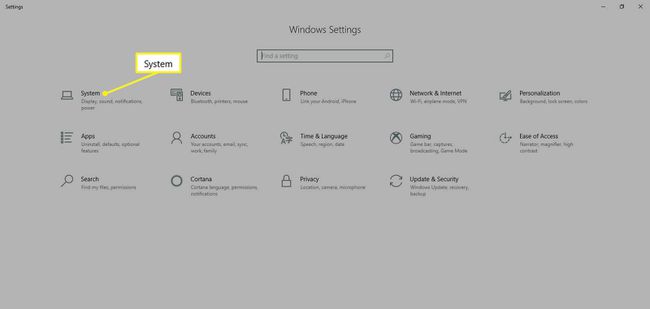
-
Изаберите О томе са леве табле менија. Можда ћете морати да скролујете надоле да бисте га пронашли.
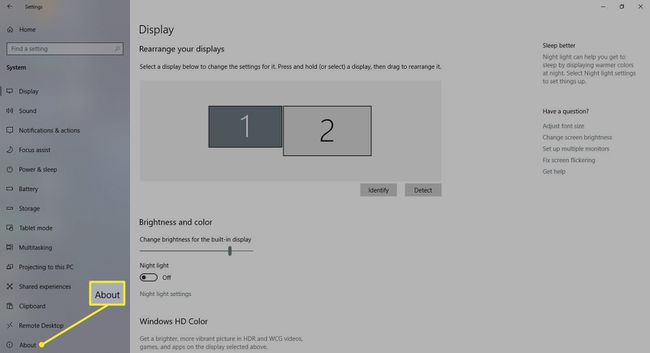
-
Изаберите Преименујте овај рачунар и унесите ново име за свој Виндовс 10 рачунар. Изаберите Следећи.
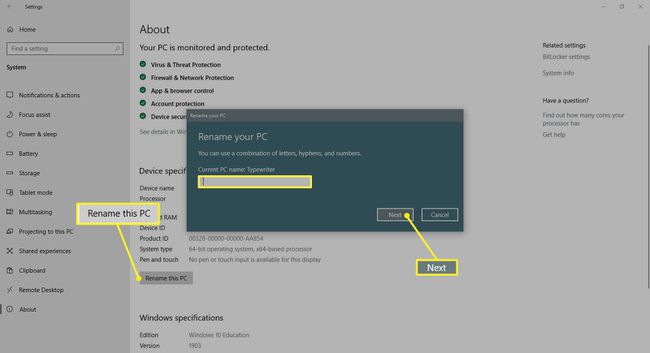
Поново покрените рачунар да би промена имена ступила на снагу.
Како променити име рачунара у оперативном систему Виндовс 8
Промена имена рачунара у Виндовс 8 се мало разликује од промене у оперативном систему Виндовс 10.
Са почетног екрана почните да куцате Контролна табла.
Изаберите Контролна табла.
Изаберите Систем и безбедност > Систем.
Под Назив рачунара, домен и радна групаподешавања наслов, изаберите Промени подешавања.
Ако се од вас затражи, прихватите административно одобрење, а затим изаберите Промена.
Унесите ново име рачунара и изаберите У реду.
Поново покрените систем да би промена ступила на снагу. То можете учинити одмах или сачекати док се ваш следећи систем не искључи.
Како променити име рачунара у оперативном систему Виндовс 7
Промена имена рачунара у виндовс 7 је у великој мери исти као у Виндовс-у 8, али је начин приступа контролној табли мало лакши.
Тип Контролна таблаИнто тхе Виндовс трака за претрагу и изаберите одговарајући резултат.
Изаберите Систем и безбедност > Систем.
Под Назив рачунара, подешавања домена и радне групе наслов, изаберите Промени подешавања.
Ако се од вас затражи, прихватите административно одобрење, а затим изаберите Промена.
Унесите ново име рачунара и изаберите У реду.
Поново покрените рачунар када се то од вас затражи или то учините касније да би промена имена ступила на снагу.
Преименујте свој Виндовс 10 рачунар на прави начин
Постоје правила за именовање рачунара. Користите ове савете да бисте били сигурни да ваше сјајно име не изазива проблем који се лако може избећи.
- Не користите размаке: Старији системи их могу погрешно протумачити.
- Не користите мала слова: Неке верзије Виндовс-а подржавају имена малих слова, а неке мреже захтевају велика слова, па је најбоље да се тога држите.
- Не користите посебне знакове: Знаци процента, амперсанди и косе црте могу да изазову главобоље за неке мреже.
- Нека буде кратко: Задржите име испод 15 знакова да не бисте компликовали ствари.
- Нека буде јединствено: Уверите се да је име које изаберете јединствено. Дупликати на мрежи су збуњујући.
Ако дате назив свом кућном рачунару или сте на малој мрежи, јако персонализовано име је у реду. Ако преименујете неколико система на експанзивној мрежи, изаберите конвенцију именовања која има смисла за целу мрежу и примените је на сваки повезани систем.
